 Légendes graphiques
Légendes graphiques
L’outil Légende graphique vous permet de créer des légendes et tableaux graphiques annotés sur des planches de présentation (cet outil n’est pas disponible sur les calques de dessin). Par exemple :
Des légendes de symboles électriques et de plomberie
Les définitions d’attributs de remplissage ou de trait
Des tableaux détaillés pour les fenêtres, portes ou murs
Chaque cellule de la légende peut contenir une ou plusieurs vues de l’objet ou montrer un attribut spécifique appliqué à l’objet, comme un style de trait ou un matériau.
Plusieurs légendes graphiques fréquemment utilisées sont fournies dans la bibliothèque Vectorworks. Vous pouvez modifier ces légendes ou créer des styles sur mesure.

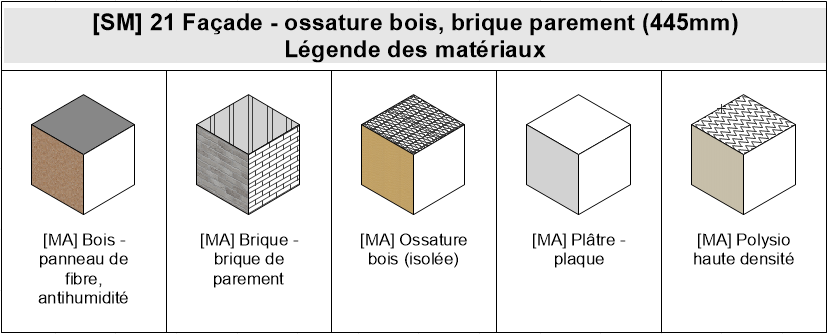
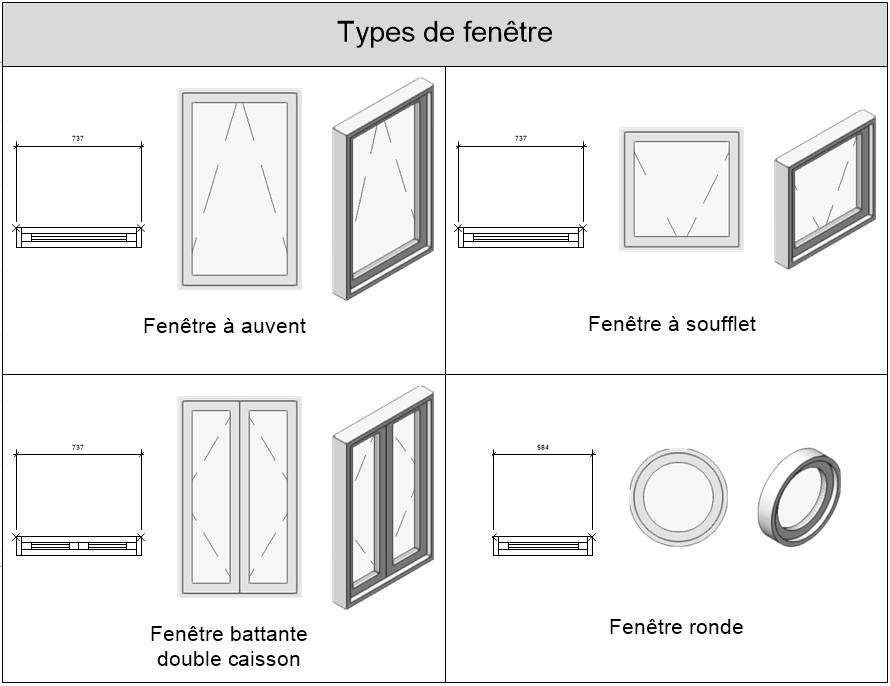
Ajouter des légendes graphiques
|
Outil |
Trousse |
|
Légende graphique
|
Indications |
Pour ajouter une légende graphique :
Activez la planche de présentation sur laquelle vous souhaitez placer la légende graphique et sélectionnez l’outil.
Procédez de l'une des manières suivantes :
Cliquez sur Style légende graphique dans la Barre des modes pour sélectionner une ressource.
Cliquez sur Préférences pour ouvrir la boîte de dialogue « Préférences légende graphique » et définir l’objet source de la légende. Voir Définir la source de la légende.
Cliquez et faites glisser votre curseur pour tracer le cadre de sélection approximatif de la légende. Celle-ci est placée dans le dessin, avec une cellule pour chaque élément unique correspondant à la définition de la source. Si nécessaire, utilisez les points de contrôle pour redimensionner la légende.
Dans la palette Info Objet, affinez l’apparence de la légende comme décrit dans les sections suivantes.
Filtrer le contenu par viewport
Modifier la visibilité et le tri des cellules
Modifier les propriétés des classes
Éditer la mise en forme des cellules
Éditer la mise en forme du titre
Vous pouvez ajouter des annotations à la légende comme vous le feriez pour un viewport sur planche de présentation. Si des cotations automatiques sont utilisées, vous pouvez les éditer si nécessaire. Cliquez avec le bouton droit de la souris sur une cellule et sélectionnez Éditer les annotations dans le menu contextuel pour activer le mode d'édition d'objets (voir Mode d'édition d'objets). Dans le mode d’édition, l’image active apparaît normalement, alors que tous les autres objets de la légende sont assombris. Ajoutez des cotations, du texte, des infobulles et autres annotations à l’image active si nécessaire. Utilisez la palette flottante Éditer annotations pour annoter différentes parties de la légende comme suit :
Cellule : Sélectionnez une autre cellule dans la liste.
ID de l’image : Si la cellule contient plusieurs images, sélectionnez une autre image dans la liste.
Sélectionner l’image de la cellule : Cliquez sur le bouton et cliquez ensuite sur l’image souhaitée dans le dessin pour la sélectionner.
Quittez le mode d’édition pour actualiser l’objet et revenir au mode de dessin normal.
Pour utiliser des cotations automatiques sur toutes les images de cellules, voir Définir l’image de la légende. Pour inclure les mêmes champs statiques ou dynamiques dans chaque cellule, voir Éditer la mise en forme des cellules.
Si vous le souhaitez, utilisez la palette des Attributs pour modifier les attributs de remplissage et de trait de la légende.
Pour enregistrer la légende graphique en vue d’un usage ultérieur, créez un style d’objet (voir Styles d’objet sur mesure sans options de catalogue).

Vous n'avez pas trouvé ce que vous cherchiez ? Posez votre question à notre assistant virtuel, Dex ![]() !
!
